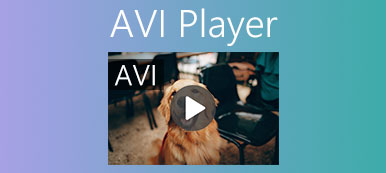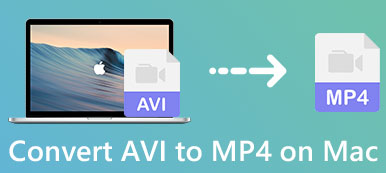Questo tutorial parlerà dei modi migliori per convertire MP4 in AVI su vari dispositivi. Se un formato video è mai stato vicino a diventare lo standard industriale accettato, quello potrebbe essere stato AVI, abbreviazione di Audio Video Interleave. È stato sviluppato da Microsoft durante la prima parte degli anni '1990. Sebbene MP4 sia oggi il formato video più utilizzato, AVI è ancora il formato video predefinito per la maggior parte delle fotocamere ed è disponibile sia per PC che per Mac.
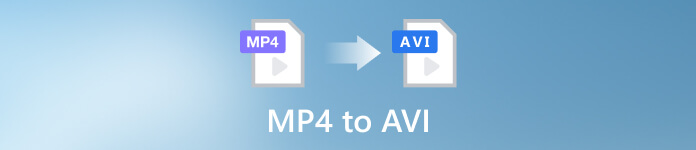
- Parte 1: come convertire MP4 in AVI su Windows e Mac
- Parte 2: converti MP4 in AVI gratuitamente online
- Parte 3: come convertire MP4 in AVI su Linux
- Parte 4: come convertire MP4 in AVI su Android
- Parte 5: Domande frequenti su MP4 in AVI
Parte 1: come convertire MP4 in AVI su Windows e Mac
Modo 1: come convertire MP4 in AVI senza perdita di qualità
Non è un lavoro difficile convertire più MP4 in AVI su Windows 10 o altri PC, ma la qualità dell'output è una grande preoccupazione. Per ottenere la migliore qualità di output, Apeaksoft Video Converter Ultimate è assolutamente una buona scelta. Ancora più importante, non richiede molta abilità tecnica.

4,000,000+ Download
Converti più MP4 in AVI velocemente con il multi-thread.
Migliora la qualità del video utilizzando l'intelligenza artificiale integrata.
Supporta quasi tutti i formati video di input e output.
Offri una vasta gamma di funzionalità bonus.
Ecco i passaggi per convertire i tuoi video MP4 in AVI su PC:
Passo 1 Apri MP4
Avvia il miglior convertitore da MP4 ad AVI dopo averlo installato sul tuo PC. C'è un'altra versione per Mac. Clicca il aggiungi file menu nell'angolo in alto a sinistra o il + al centro dell'interfaccia, trova i video MP4 di destinazione e aprili.

Passo 2 Seleziona il formato di output
Dopo il caricamento dei video, li vedrai nell'interfaccia principale. Clicca il Converti tutto in opzione per aprire la finestra di dialogo del profilo. Vai al Video scheda e selezionare AVI sul lato sinistro. Quindi scegli un'opzione appropriata. Puoi anche modificare la risoluzione, la qualità e altri parametri premendo il pulsante ingranaggio pulsante.

Passo 3 Converti MP4 in AVI
Quando hai finito con le impostazioni, spostati nell'area inferiore dell'interfaccia principale. Clicca il cartella pulsante e selezionare una cartella specifica per salvare l'output. Infine, fai clic su Converti tutto pulsante per convertire in batch più MP4 in AVI immediatamente.

Modo 2: come convertire MP4 in AVI con VLC
È risaputo che VLC è molto più di un semplice lettore multimediale. Viene fornito con molte funzionalità bonus tra cui la conversione di formati video e tagliare video AVI. Tuttavia, il flusso di lavoro è piuttosto complesso e di seguito dimostriamo come convertire MP4 in AVI con VLC.
Passo 1 Esegui il tuo VLC. Se non ce l'hai, installa il convertitore da MP4 ad AVI dal sito ufficiale. È completamente gratuito da scaricare.
Passo 2 Aprire il Media menu e scegliere Converti / Salva per eseguire il Open Media dialogo. Clicca il Aggiungi e apri il file MP4 che desideri convertire in AVI. Colpire il Converti / Salva pulsante per passare alla finestra successiva.
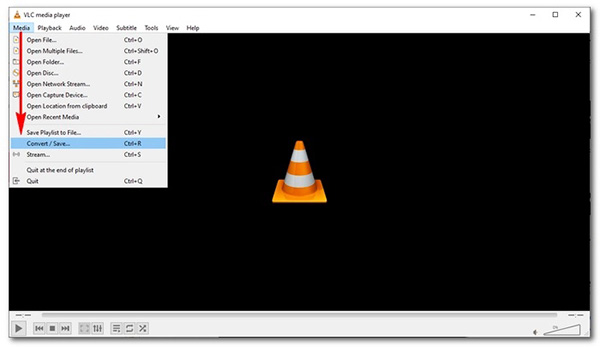
Passo 3 Premere il tasto Edizione del profilo pulsante e selezionare AVI nella finestra di dialogo a comparsa. Confermalo e torna al convertire dialogo. Abbassa il Profilo menu a tendina e scegli AVI.
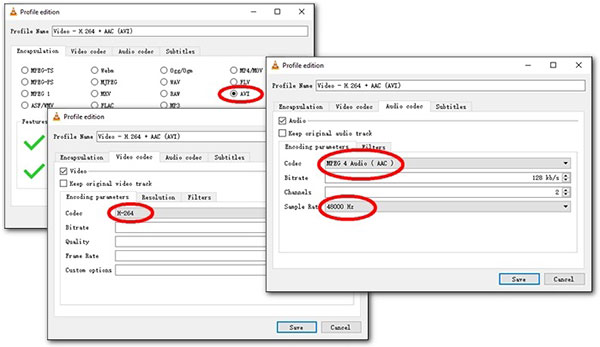
Passo 4 Quindi, imposta la cartella di destinazione e fai clic su Inizio pulsante. Tieni presente che ci vuole un po' di tempo per convertire MP4 in VLC. Inoltre, supporta solo la conversione con perdita.
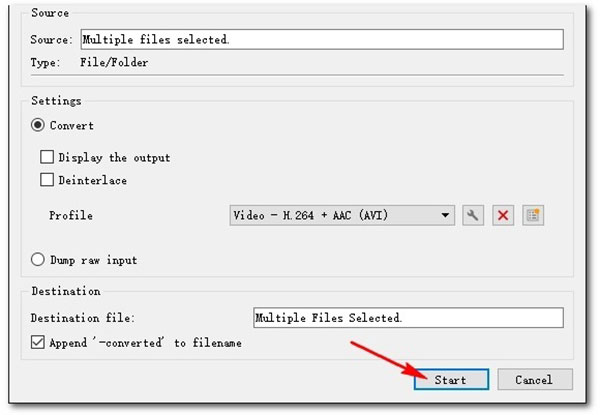
Parte 2: converti MP4 in AVI gratuitamente online
Un vantaggio per convertire MP4 in AVI online non richiede il download. Tuttavia, la maggior parte delle app Web aggiunge filigrane ai file di output e richiede un pagamento extra. Fortunatamente, Convertitore video gratuito Apeaksoft ti consente di convertire MP4 in AVI gratuitamente senza filigrana. Ti consente di convertire qualsiasi video in AVI o altri formati video popolari online gratuitamente. Inoltre, non aggiungerà filigrane o altre restrizioni ai tuoi video.
Passo 1 Visita https://www.apeaksoft.com/free-online-video-converter/ nel tuo browser e fai clic su Aggiungi file da convertire pulsante per ottenere il programma di avvio.

Passo 2 Successivamente, fare clic sul Aggiungi File pulsante in alto a sinistra e carica i file MP4 che desideri convertire.
Passo 3 Assicurati di selezionare AVI in basso e fare clic su convertire pulsante. Quindi attendi il completamento del processo.

Parte 3: come convertire MP4 in AVI su Linux
Non si può negare che HandBrake sia un modo semplice per cambiare i formati video su Linux, ma anche FFmpeg è una buona scelta. Consente agli utenti di convertire MP4 in AVI su Linux con la qualità originale. Inoltre, le righe di comando sembrano più semplici per gli utenti Linux.
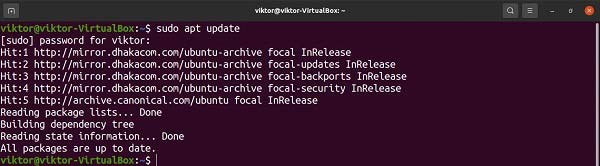
Passo 1 Avvia il terminale e digita $ sudo apt aggiornamento per aggiornare la cache APT. Successivamente, installa il pacchetto FFmpeg con il comando $ sudo apt installa ffmpeg.
Passo 2 Per convertire MP4 in AVI, usa la riga di comando $ffmpeg -i . Sostituire con il nome del file MP4 e con il nome del file AVI, ad esempio $ ffmpeg -i input.mp4 output.avi.
Parte 4: come convertire MP4 in AVI su Android
Per i dispositivi mobili, un'app di conversione video è il modo più semplice per convertire MP4 in AVI su un telefono Android. Ti consente di ricodificare il formato video senza un computer. Usiamo Video Format Factory come esempio per mostrarti il flusso di lavoro.
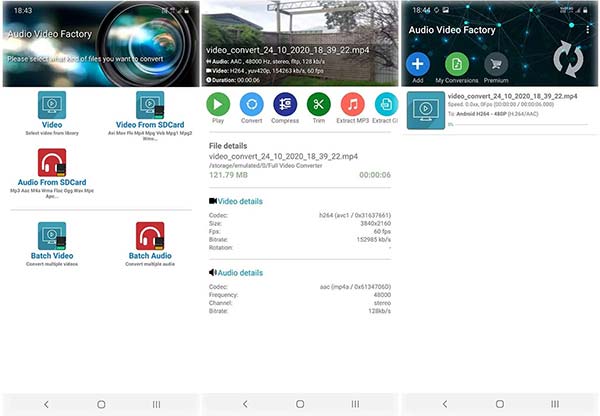
Passo 1 Avvia l'app di conversione da MP4 ad AVI sul tuo telefono.
Passo 2 Trova il video MP4 nella tua memoria e tocca convertire.
Passo 3 Seleziona AVI come formato di output e converti il video MP4 sul tuo telefono.
Parte 5: Domande frequenti su MP4 in AVI
Qual è il miglior formato video, MP4 o AVI?
MP4, che utilizza l'algoritmo di codifica MPEG-4 per archiviare video, audio e testo, è il tipo più comune di formato di file video. Può essere riprodotto sulla maggior parte dei dispositivi digitali. AVI, d'altra parte, funziona con quasi tutti i browser web sui computer. Offre la massima qualità ma file di grandi dimensioni. Puoi scegliere il formato video appropriato per il tuo scopo.
È possibile convertire MP4 in AVI senza perdita di qualità?
In generale, la conversione del formato video perderà la qualità. Tuttavia, una parte del software di conversione video utilizza una tecnologia avanzata per mantenere la qualità video il più possibile.
Come convertire MP4 in AVI con Windows Media Player?
Windows Media Player è il lettore multimediale preinstallato sui PC. Non può cambiare il formato video. Per convertire MP4 in AVI, devi utilizzare un programma di conversione video.
Conclusione
Ora dovresti imparare i modi migliori per farlo convertire MP4 in AVI su Windows, Mac, online e Android. Puoi scegliere il metodo giusto in base alla tua situazione e seguire i nostri passaggi per ottenere il formato video desiderato. Apeaksoft Video Converter Ultimate è l'opzione migliore per trasformare i formati video. Più domande? Non esitate a lasciare un messaggio sotto questo post.